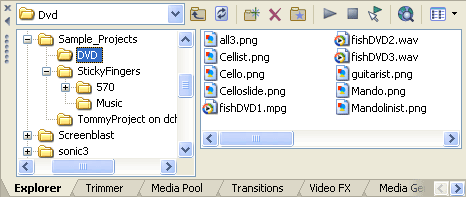
Окно проводника |
|
Из меню View, выберите Explorer для отображения окна проводника Vegas.
Как и в окне данных проекта, Вы можете использовать проводник для просмотра и добавления медиафайлов в проект Vegas.
Подробнее о проводнике Vegas
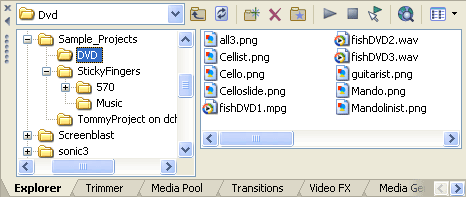
|
Элемент |
Наименование |
Описание | ||||||||||
|
|
Адресная строка |
Отображает текущую папку на диске. Также Вы можете выбрать определенный тип файлов для отображения. Для этого наберите в адресной строке маску файлов с расширением. Например, *.wav или ?intro?.avi | ||||||||||
|
|
Дерево папок |
Отображает папки на диске, где Вы можете выбрать медиафайлы. | ||||||||||
|
Панель содержимого |
Отображает подпапки и файлы в текущей выбранной папке. | |||||||||||
|
|
Вверх |
Переход на уровень вверх (к родительской папке). | ||||||||||
|
|
Обновить |
Обновляет содержимое текущей папки. Если Вы вставите новый компакт-диск (или другое подключаемое устройство хранения данных), нажмите на кнопку для обновления Проводника. | ||||||||||
|
|
Новая папка |
Создание новой папки. | ||||||||||
|
|
Удалить |
Удаление выбранной папки или файла. | ||||||||||
|
|
Добавить в Избранное |
Добавление выбранной папки в список Избранное. Избранное содержит ссылки на те папки, к которым Вы обращаетесь чаще всего. | ||||||||||
|
|
Начать просмотр |
Проигрывание выбранного медиафайла. | ||||||||||
|
|
Остановить просмотр |
Останавливает проигрывание выбранного медиафайла. | ||||||||||
|
|
Автоматический просмотр |
Автоматичеки проигрывает медиафайл при его выборе в окне Проводника. | ||||||||||
|
|
MusicID |
Получить информацию о текущем аудио компакт-диске из онлайновой базы данных Gracenote MusicID. | ||||||||||
|
|
Информация о CD |
Если информация о CD не доступна, то Вы можете нажать на данную кнопку для редактирования этой информации и ее отпраки в медиа базу данных Gracenote | ||||||||||
|
|
Получить медиафайл из Интернета |
Открывает интернет страничку в браузере, откуда Вы можете скачать медиафайлы для Вашего проекта. | ||||||||||
|
|
Просмотр |
Выбор различных режимов отображения и элементов в окне Проводника.
|
Просмотр файлов
Если выбранна кнопка Auto Preview
 (Автоматический просмотр),
то можно просмотреть выбранный файл "одним кликом" (просто его выбрав мышкой). Для остановки
просмотра нажмите кнопку Stop Preview
(Остановить просмотр)
(Автоматический просмотр),
то можно просмотреть выбранный файл "одним кликом" (просто его выбрав мышкой). Для остановки
просмотра нажмите кнопку Stop Preview
(Остановить просмотр) ![]() в окне Проводника.
в окне Проводника.
Если режим автоматического проигрывания файла отключен (кнопка Auto Preview
не нажата), то для просмотра медиафайла нажмите на кнопку Start
Preview (Начать просмотр) ![]() .
.
Добавление файлов в проект
Для добавления медиафайла из Проводника Vegas на таймлайн текущего проекта, достаточно сделать двойной щелчок по нему мышкой или перетащить его на таймлайн. При этом файл также появится в окне данных проекта.
![]() Примечания:
Примечания:
Для добавления нескольких файлов, необходимо выделить их с помощью стандартных операций выделения мышкой (Ctrl+щелчок и/или Shift+щелчок) и перенести их на таймлайн.
Перетащив файл проекта .veg на таймлайн, проект будет добавлен в текущий как вложенный проект.
Двойной щелчок мышкой на файле проекта .veg, приведет к его открытию в Vegas.
Для добавления аудио дорожки
с музыкального компакт-диска, откройте диск и дважды щелкните мышкой на файле .cda
(или перетащите его на таймлайн). Vegas попросит Вас задать имя файлу и затем аудио-дорожка будет считана. После этого
дорожка будет представлена на таймлайне Vegas как аудио-фрагмент (event).
Для получения информации о CD из
базы данных Gracenote MusicID, откройте компакт-диск в Проводнике и нажмите на кнопку ![]() .
.
![]() Vegas не
предназначен и не должен использоваться для нелегальных целей, нарушающих закон,
таких как нелегальное копирование материалов, защищенных авторскими правами.
Использование Vegas в таких целях, кроме всего прочего, нарушает международные
законы об авторском праве и противоречит положениям, изложенные в пользовательском
соглашении (EULA). Такие действия уголовно наказуемы.
Vegas не
предназначен и не должен использоваться для нелегальных целей, нарушающих закон,
таких как нелегальное копирование материалов, защищенных авторскими правами.
Использование Vegas в таких целях, кроме всего прочего, нарушает международные
законы об авторском праве и противоречит положениям, изложенные в пользовательском
соглашении (EULA). Такие действия уголовно наказуемы.
Добавление регионов из файла на таймлайн
Если в окне Проводника выбран режим Region View, то информация о регионах в выбранном медиафайле (если она была ранее сохранена вместе с медиафайлом) будет показана на панели в нижней части Проводника.
Вы можете выбрать определенный регион и перетащить его на таймлайн Vegas для создания видео фрагмента(event) только для выбранной части медиафайла.
![]() Для сохранения информации о регионах и маркерах вместе с медиафайлом, используйте окно Триммера (Trimmer).
Для сохранения информации о регионах и маркерах вместе с медиафайлом, используйте окно Триммера (Trimmer).
Нажмите стрелочку "вниз" ![]() рядом с кнопкой Views
рядом с кнопкой Views
![]() и выберите
Region View для отображения панели регионов.
и выберите
Region View для отображения панели регионов.
Использование папки Избранное (My Favorites)
Выберите папку Избранное ![]() в списке папок или в адресной строке, для отображения списка наиболее часто используемых Вами папок.
в списке папок или в адресной строке, для отображения списка наиболее часто используемых Вами папок.
![]() Этот список сохраняется в файле
C:\Documents
and Settings\<Имя пользователя>\Application
Data\Sony\Vegas\7.0\ExplorerFavorites.txt. Файл сохраняется при закрытии окна Проводника или при выходе из Vegas.
Вы можете скопировать этот файл на другие компьютеры или в профили других пользователей.
Этот список сохраняется в файле
C:\Documents
and Settings\<Имя пользователя>\Application
Data\Sony\Vegas\7.0\ExplorerFavorites.txt. Файл сохраняется при закрытии окна Проводника или при выходе из Vegas.
Вы можете скопировать этот файл на другие компьютеры или в профили других пользователей.
Файл является скрытым, по умолчанию, поэтому для того чтобы его увидеть, необходимо
включить опцию Show
hidden files and folders (Показывать скрытые файлы и папки) в окне настроек свойств папки в Панели Управления Windows.
Откройте папку, которую Вы хотите добавить.
Щелкните правой кнопкой мышки на папке и выберите Add Folder to My Favorites (Добавить папку в Избранное) из меню.
Перейдите в список Избранное.
Щелкните правой кнопкой мышки на папке и выберите Delete (Удалить) из меню.
![]() Удаление папки из списка Избранное не приводит к удалению папки с диска, удаляется только соответствующая ссылка.
Удаление папки из списка Избранное не приводит к удалению папки с диска, удаляется только соответствующая ссылка.
Русский перевод